今天給大家帶來如何處理局域網ping不到其他設備的問題。,怎麼處理局域網ping不到其他設備的問題。,,讓您輕鬆解決問題。
今天是因為公司一台電腦無法連接到網絡打印機,ping了一下發現能找到路由器但是找不到局域網中的其他設備。本來表麵上是打印機安裝問題,但實質上是ping不到其他局域網設備。這個問題具有普遍性,雖然不一定是唯一的原因,但是還是發出來供大家借鑒一下,重點是網絡問題的分析思路,明確問題的方向。具體方法如下:
1因為打印機驅動軟件找不到網絡打印機,所以第一時間打開CMD程序測試一下網絡連通。結果發現路由器能ping通,但是打印機不通,又ping了辦公室其他電腦發現也不通,這說明問題還是出在本機的網絡配置上。
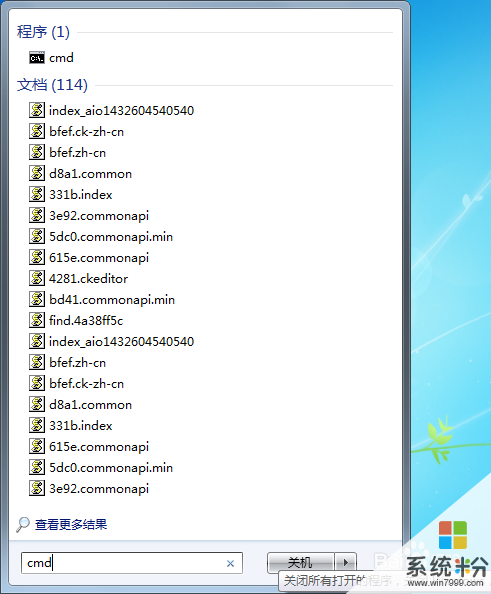
 2
2運行了一下裝機人員工具裏的【打開局域網共享工具】,重啟了電腦
 3
3發現問題沒有解決,從任務欄裏的網絡圖標進入【網絡共享中心】。點擊【高級共享設置】,開啟網絡發現、文件和打印機共享
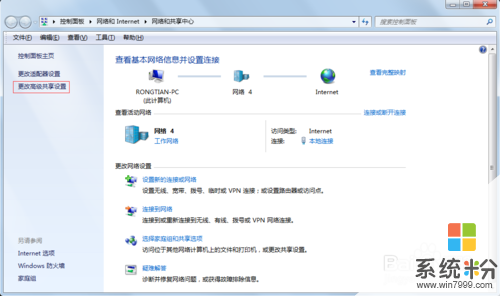
 4
4但是設置過程中出現一個問題,開啟網絡發現無效,保存後還是關閉狀態。看來是服務沒有正常開啟。右鍵點擊【我的電腦】--選擇【管理】,彈出的對話框選擇最下麵的【服務和應用程序】--點擊【服務】。在右側的服務列表中啟動Function Discovery Resource Publication、 SSDP Discovery、UPnP Device Host這三個服務並設置為自動。
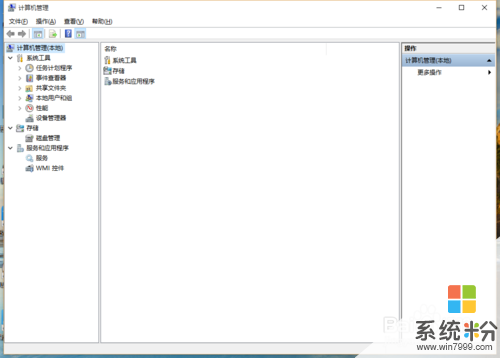
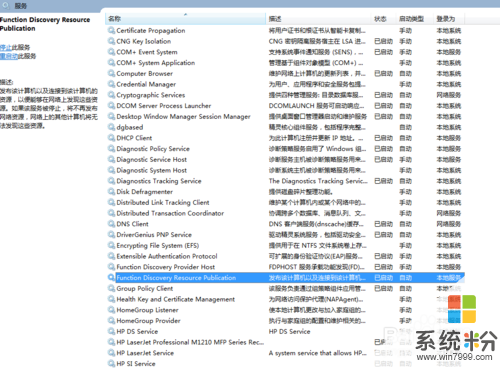
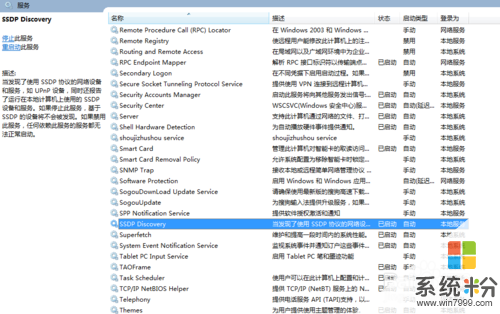
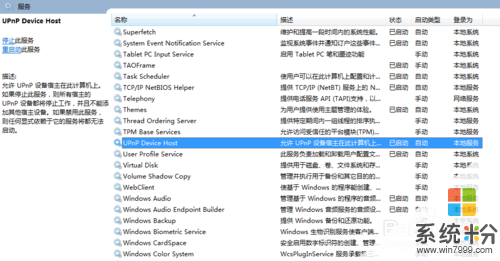 5
5這裏順便把網上鄰居需要的服務 Computer Browser和Server。再進入【高級共享設置】,發現可以正常開啟網絡發現。但是ping了一下還是不能正常連接。
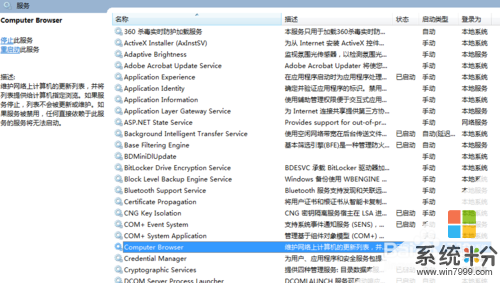
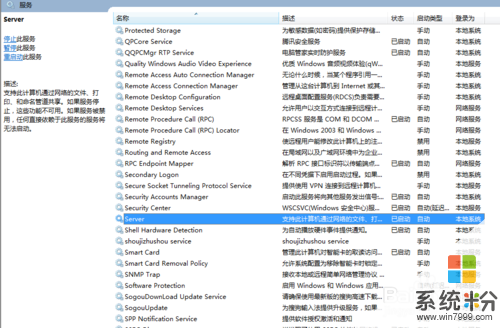 6
6繼續想辦法,突然發現【高級共享設置】裏的【文件共享連接】的加密方式不是默認的,把它修改成128位加密。再測試發現可以ping通了
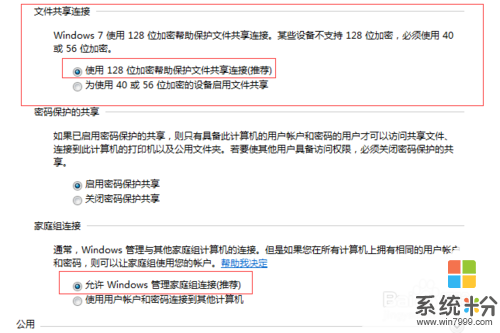 7
7終於可以正常連接了,估計問題就是出在這裏,這裏還要注意我們使用WIN7連接網絡的時候會讓你選擇是家庭、工作、還是公用網絡。在【高級共享設置】裏的設置中也分為公用和家庭及工作兩部分單獨設置,不要設置錯了。而且工作網絡還是公用網絡在【網絡共享中心】裏也是可以選擇的。

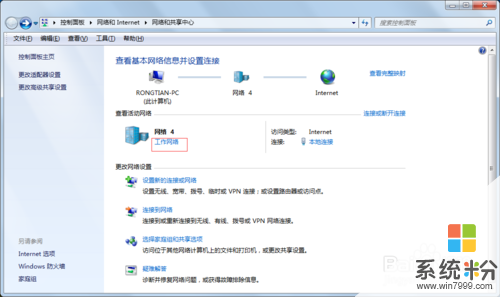 8
8由於一般其他常見的網絡連通問題我都在前麵幾步中檢查並修複過了,所以網絡可以ping通之後打印機也就可以成功安裝了
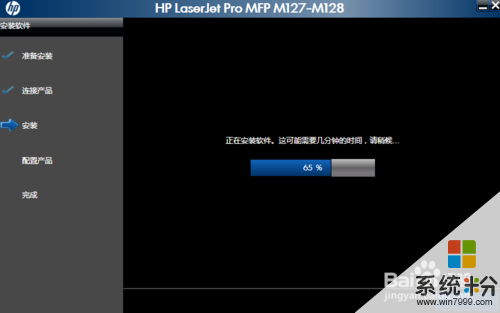
以上就是如何處理局域網ping不到其他設備的問題。,怎麼處理局域網ping不到其他設備的問題。,教程,希望本文中能幫您解決問題。
電腦軟件相關教程